Giao diện xem kết quả luyện đề kỹ năng Nghe - Listening
Sau khi nộp bài, hệ thống sẽ hiển thị kết quả làm bài kỹ năng Nghe, gồm ba phần: thanh thông tin phía trên, khu vực đáp án và thanh công cụ phía dưới.
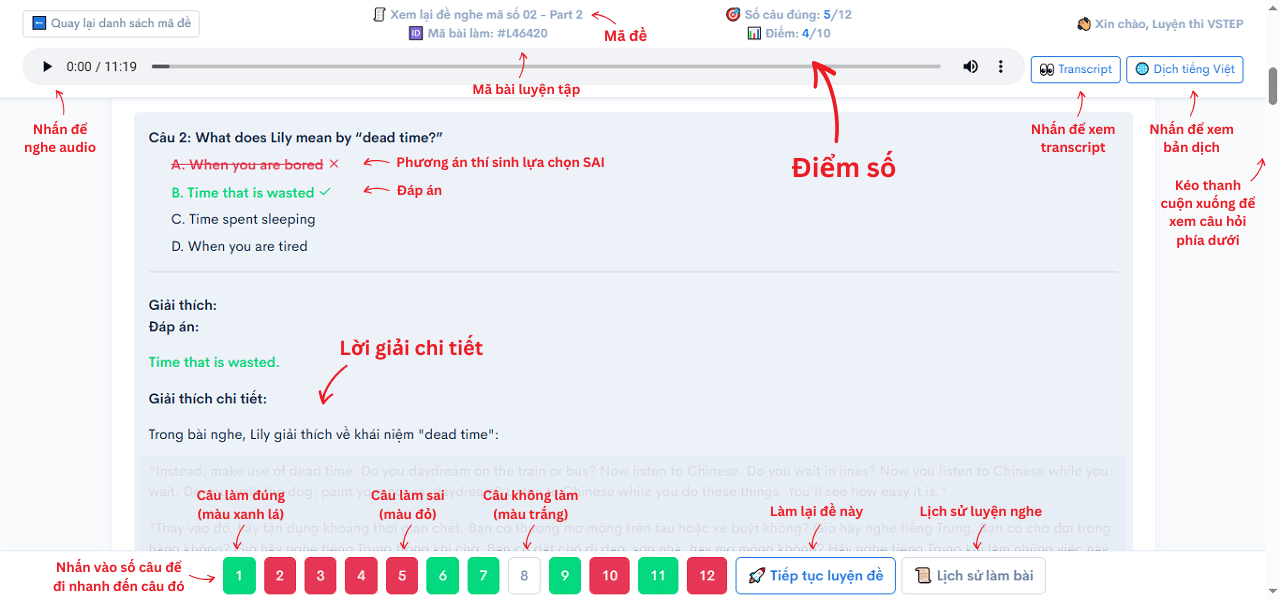
Thanh thông tin phía trên hiển thị thông tin và các phím chức năng như sau:
- Mã đề
- Mã bài luyện tập: Dùng để tra cứu khi cần hoặc xem lại trong phần Lịch sử luyện đề.
- Audio bài nghe: Thí sinh bấm Play để nghe.
- Phím chức năng Transcript: Xem nội dung bài nghe.
- Phím chức năng Dịch tiếng Việt: Xem bản dịch tiếng Việt của bài nghe.
- Kết quả bài làm: Gồm có số câu đúng trên tổng số câu và điểm số trên thang điểm 10.
Khu vực đáp án bao gồm:
- Phương án thí sinh đã chọn. Nếu chọn sai, hệ thống đánh dấu màu đỏ.
- Đáp án đúng được tô đậm và đánh dấu màu xanh lá.
- Lời giải chi tiết.
Thanh công cụ phía dưới bao gồm:
- Nhấn vào số câu để đi nhanh đến nội dung câu hỏi đó.
- Câu trả lời đúng hiển thị màu xanh lá.
- Câu trả lời sai hiển thị màu đỏ.
- Câu không trả lời hiển thị màu trắng.
- Phím chức năng Tiếp tục luyện đề: Làm lại mã đề này.
- Phím chức năng Lịch sử làm bài: Xem lại lịch sử làm bài của kỹ năng này.
Giao diện xem kết quả luyện đề kỹ năng Đọc - Reading
Sau khi nộp bài, hệ thống sẽ hiển thị kết quả làm bài kỹ năng Đọc, gồm ba phần: thanh thông tin phía trên, khu vực đáp án và thanh công cụ phía dưới.
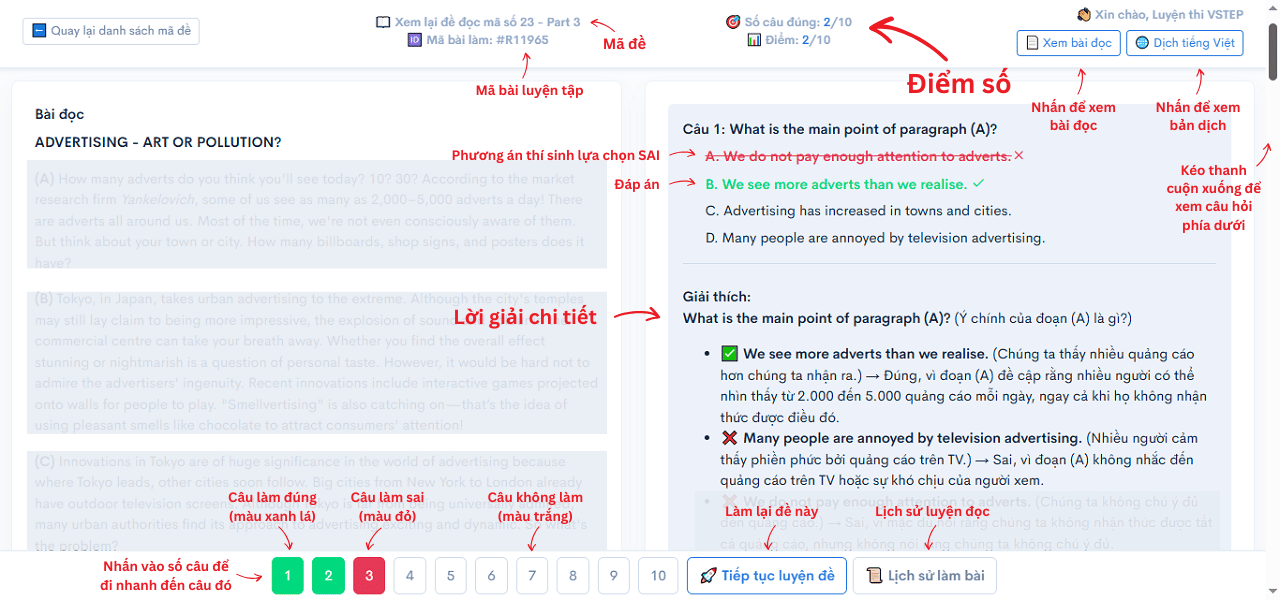
Thanh thông tin phía trên hiển thị thông tin và các phím chức năng như sau:
- Mã đề
- Mã bài luyện tập: Dùng để tra cứu khi cần hoặc xem lại trong phần Lịch sử luyện đề.
- Phím chức năngXem bài đọc: Hiển thị lại toàn bộ bài đọc nếu bị khuất khi cuộn trang.
- Phím chức năng Dịch tiếng Việt: Xem bản dịch tiếng Việt của bài đọc.
- Kết quả bài làm: Hiển thị số câu đúng trên tổng số câu và điểm quy đổi theo thang điểm 10.
Khu vực đáp án bao gồm:
- Phương án thí sinh đã chọn. Nếu chọn sai, hệ thống đánh dấu màu đỏ.
- Đáp án đúng được tô đậm và đánh dấu màu xanh lá.
- Lời giải chi tiết, lý do vì sao lựa chọn đó đúng.
Thanh công cụ phía dưới bao gồm:
- Nhấn vào số câu để đi nhanh đến nội dung câu hỏi đó.
- Câu trả lời đúng hiển thị màu xanh lá.
- Câu trả lời sai hiển thị màu đỏ.
- Câu không trả lời hiển thị màu trắng.
- Phím chức năng Tiếp tục luyện đề: Làm lại mã đề này.
- Phím chức năng Lịch sử làm bài: Xem lại lịch sử làm bài của kỹ năng Đọc.
Giao diện xem kết quả luyện đề kỹ năng Viết - Writing
Sau khi nộp bài, hệ thống sẽ hiển thị giao diện xem lại bài làm kỹ năng Viết, gồm ba phần: thanh thông tin phía trên, khu vực bài viết đã nộp và thanh công cụ phía dưới.
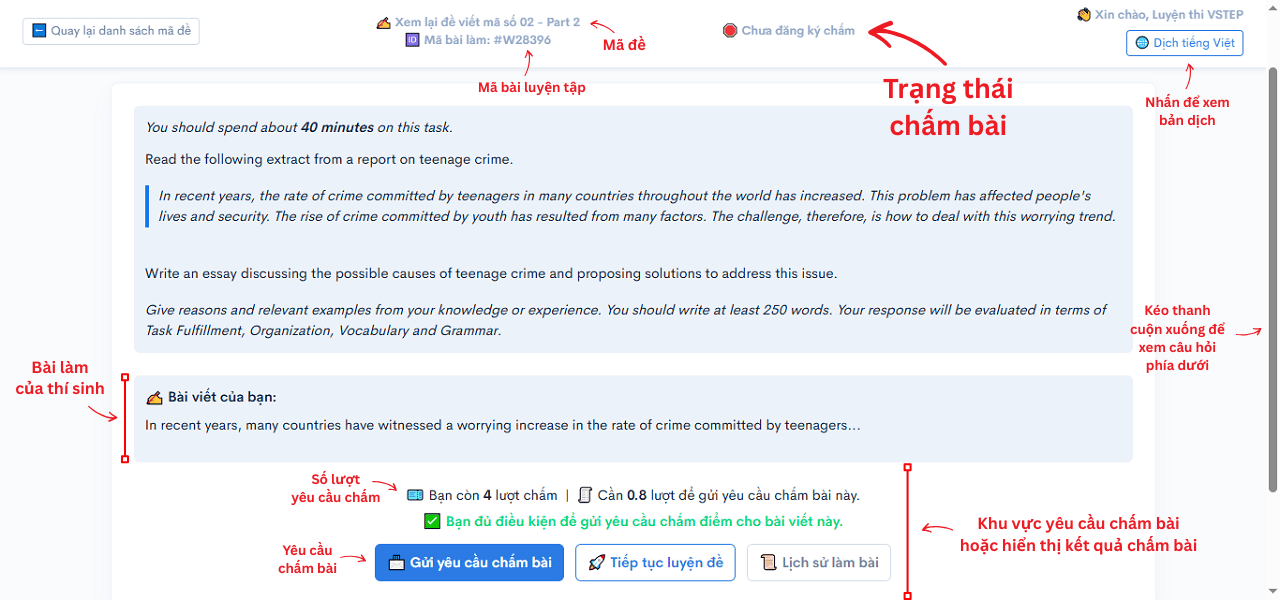
Thanh thông tin phía trên hiển thị các thông tin cơ bản:
- Mã đề
- Mã bài luyện tập: Dùng để tra cứu khi cần hoặc xem lại trong phần Lịch sử luyện đề.
- Phím chức năng Dịch tiếng Việt: Hiển thị bản dịch tiếng Việt của đề bài.
- Trạng thái yêu cầu chấm bài, gồm có:
- Chưa đăng ký chấm: Đây là trạng thái mặc định. Bài tự luận cần có giám khảo chấm thi. Vì thế, thí sinh cần gửi yêu cầu chấm để nhận điểm số, nhận xét chi tiết và bài viết mẫu dựa trên bài làm của thí sinh.
- Đã đăng ký chấm - đang chờ kết quả: Đã gửi yêu cầu chấm thành công. Thí sinh chờ khoảng 1-2 ngày để giám khảo chấm và trả kết quả chi tiết.
- Đã chấm: Giám khảo đã chấm xong và trả kết quả. Hệ thống sẽ gửi thông báo qua địa chỉ email của thí sinh. Thí sinh có thể theo dõi kết quả chi tiết gồm điểm số theo từng tiêu chí chấm, nhận xét chi tiết và bài làm mẫu dựa trên bài làm của thí sinh ngay bên dưới giao diện xem lại bài làm.
Khu vực bài viết đã nộp hiển thị nội dung đề bài và bài viết đầy đủ mà thí sinh đã nộp.
Thanh công cụ phía dưới bao gồm:
- Số lượt yêu cầu chấm: Hiển thị thông tin số lượt yêu cầu chấm hiện có của thí sinh và số lượt cần có để gửi yêu cầu chấm bài này.
- Phím chức năng Gửi yêu cầu chấm bài: Hệ thống không tự động chấm điểm kỹ năng tự luận. Thí sinh có thể gửi yêu cầu chấm bài đến giám khảo có kinh nghiệm nhiều năm chấm thi VSTEP của hệ thống Luyện thi VSTEP. Chức năng này chỉ hiển thị khi thí sinh chưa gửi yêu cầu trước đó.
- Kết quả chấm bài chi tiết từ giám khảo: Kết quả sẽ được hiển thị tại đây khi giám khảo đã chấm bài và trả kết quả.
Giao diện xem kết quả luyện đề kỹ năng Nói - Speaking
Sau khi nộp bài, hệ thống sẽ hiển thị giao diện xem lại bài làm kỹ năng Nói, gồm ba phần: thanh thông tin phía trên, khu vực ghi âm đã nộp và thanh công cụ phía dưới.
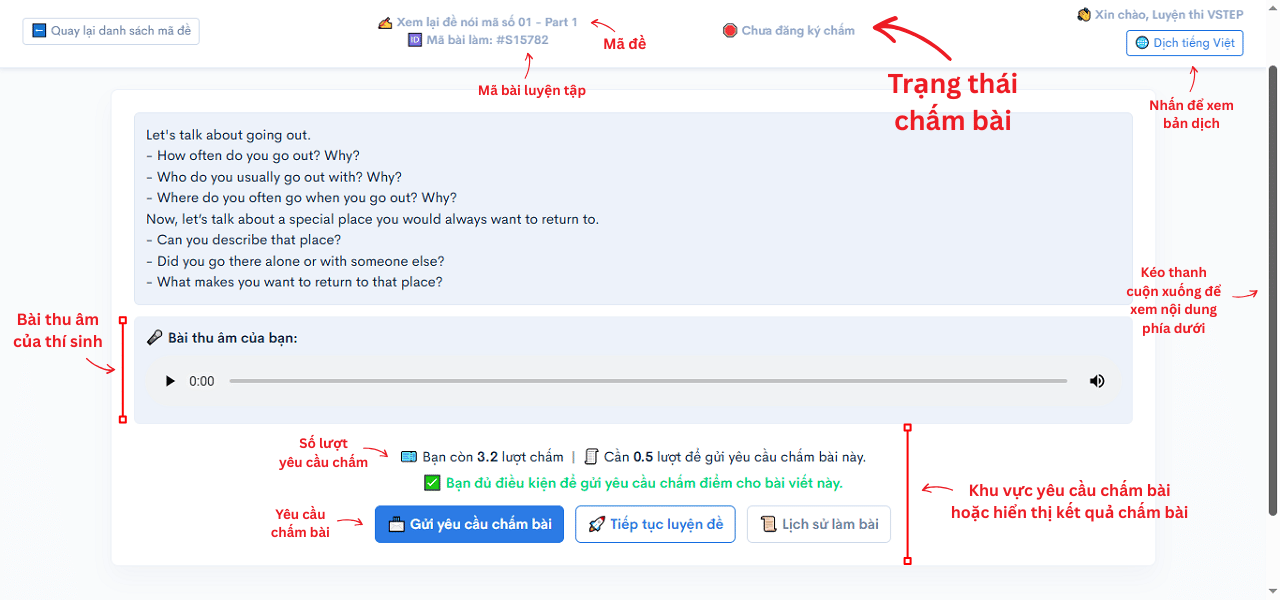
Thanh thông tin phía trên hiển thị các thông tin cơ bản:
- Mã đề
- Mã bài luyện tập: Dùng để tra cứu khi cần hoặc xem lại trong phần Lịch sử luyện đề.
- Phím chức năng Dịch tiếng Việt: Hiển thị bản dịch tiếng Việt của đề bài.
- Trạng thái yêu cầu chấm bài, gồm có:
- Chưa đăng ký chấm: Đây là trạng thái mặc định. Bài thi Nói cần được giám khảo chấm điểm và nhận xét chi tiết. Thí sinh cần gửi yêu cầu chấm để nhận phản hồi và điểm số chi tiết.
- Đã đăng ký chấm - đang chờ kết quả: Yêu cầu chấm đã được gửi thành công. Thí sinh chờ khoảng 1-2 ngày để giám khảo chấm và trả kết quả.
- Đã chấm: Giám khảo đã chấm xong. Kết quả sẽ được gửi qua email và hiển thị ngay bên dưới giao diện này, bao gồm điểm số, nhận xét chi tiết.
Khu vực ghi âm đã nộp hiển thị lại đề bài và bản ghi âm phần trả lời của thí sinh. Thí sinh có thể bấm nút để nghe lại phần nói của mình.
Thanh công cụ phía dưới bao gồm:
- Số lượt yêu cầu chấm: Thể hiện số lượt hiện có của thí sinh và số lượt cần để gửi yêu cầu chấm bài này.
- Phím chức năng Gửi yêu cầu chấm bài: Chỉ hiển thị nếu thí sinh chưa gửi yêu cầu. Hệ thống không tự động chấm điểm kỹ năng Nói. Thí sinh cần đăng ký để được giám khảo chấm và phản hồi.
- Kết quả chấm bài chi tiết từ giám khảo: Khi đã chấm xong, hệ thống sẽ hiển thị điểm số, nhận xét chi tiết.
